Utiliser des fichiers correctifs dans Git
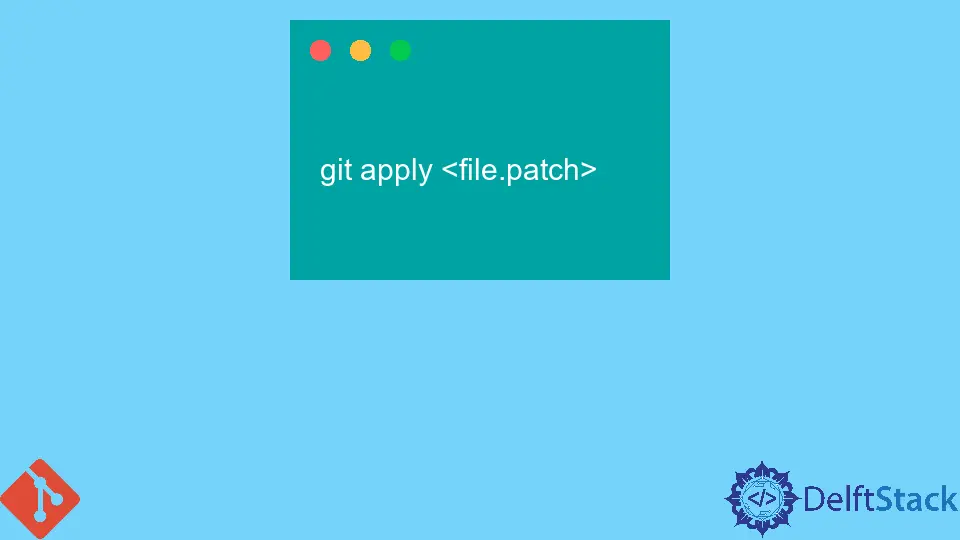
Dans ce didacticiel, nous présenterons les fichiers de correctif Git. L’article couvre les sujets suivants.
- Comment créer des fichiers correctifs Git pour les commits ?
- Comment afficher les fichiers modifiés dans un correctif ?
- Comment vérifier les erreurs ?
- Comment appliquer un patch Git ?
Nous utilisons un fichier de correctif Git pour stocker les modifications des commits. Un fichier de correctif inclura des données telles que la date d’un commit et un message.
Vous pouvez utiliser un correctif Git pour appliquer les modifications à votre référentiel. Ces fichiers de correctifs sont pratiques lorsque vous n’avez pas d’accès en écriture.
Créer un fichier de correctif à partir des commits dans Git
Nous utilisons la commande git format-patch pour générer des fichiers de correctif.
Pour créer un fichier patch pour un nombre spécifique de commits avant le commit sélectionné, appliquez l’option -N à votre commande.
git format-patch -N <sha1-commit-hash>
Une alternative au commit hash est HEAD.
git format-patch -N HEAD
Pour créer un fichier de correctif pour une plage spécifique de validations, utilisez la commande ci-dessous.
git format-patch <first-commit-hash>^..<end-commit-hash>
Ajoutez stdout>file.patch à votre commande pour créer un fichier pour plusieurs commits.
Pour afficher toutes les modifications dans votre fichier de correctif, exécutez la commande git apply --stat <file.patch>.
git apply --stat <file.patch>
La commande ci-dessus spécifie le fichier de correctif à lire.
Si vous souhaitez appliquer le correctif à votre référentiel, utilisez la commande ci-dessous.
git apply <file.patch>
La commande git format-patch stockera votre commit dans un format de boîte aux lettres UNIX. Vous pouvez envoyer et recevoir des fichiers de patch par e-mail.
Lors de l’exécution de la commande git apply pour appliquer un correctif, Git ignorera les chemins corrigés non présents dans le répertoire de travail de votre référentiel.
John is a Git and PowerShell geek. He uses his expertise in the version control system to help businesses manage their source code. According to him, Shell scripting is the number one choice for automating the management of systems.
LinkedIn